Written by
PierreDuboisVaut-il la peine de passer à macOS Ventura ?
Apple a dévoilé toutes les fonctionnalités de macOS 13 Ventura lors de la conférence WWDC 2022 en juin et a lancé la version officielle de Ventura en octobre 2022. Certains utilisateurs ont déjà effectué la mise à jour vers macOS Ventura tandis que vous hésitez encore.
Bien que vous soyez attiré par les fonctionnalités puissantes de Ventura, les commentaires négatifs de certains utilisateurs bêta vous donnent des doutes. Si vous êtes bloqué sur des questions telles que "Dois-je passer à macOS Ventura ?" ou "Vaut-il la peine de passer à macOS Ventura ?", suivez cet article pour trouver les réponses.
Cet article compare macOS Monterey et Ventura et liste les éventuels problèmes sous Ventura. Ensuite, vous pouvez décider si vous souhaitez effectuer la mise à niveau vers macOS Ventura ou non.

Table des matières :
- 1. Dois-je passer à macOS Ventura : macOS Ventura vs. Monterey
- 2. Dois-je passer à macOS Ventura : problèmes possibles sous macOS Ventura
- 3. Appareils compatibles avec macOS Ventura
- 4. Comment mettre à jour vers macOS Ventura
Dois-je passer à macOS Ventura : macOS Ventura vs. Monterey
Généralement, une mise à niveau de Mac met à jour à la fois macOS et les applications intégrées, apportant des corrections de bogues existants et des ajustements de fonctionnalités. macOS Ventura ne fait pas exception. Il dispose d'une interface repensée, de fonctionnalités intrinsèques significativement modifiées et d'applications nouvellement ajoutées, offrant une énorme amélioration de l'expérience utilisateur et de la collaboration.
Voici les améliorations apportées à macOS Ventura par rapport à macOS Monterey.
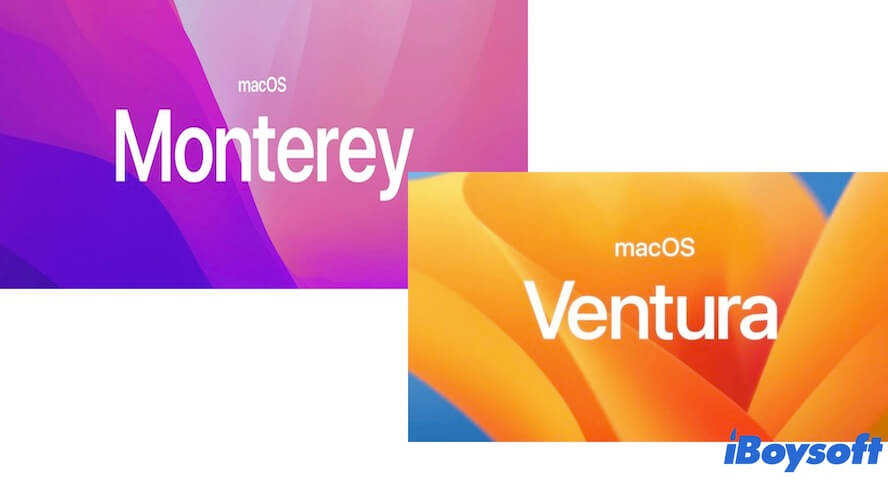
Recherche redessinée dans Mail et Spotlight
Dans les applications intégrées Mail et Spotlight, la fonction de recherche fournit des résultats plus riches que sous Monterey. Elle propose même quelques suggestions avant que vous saisissiez les mots clés de ce que vous voulez accéder. Spotlight offre également des aperçus défilants et des informations supplémentaires dans les résultats de la recherche et vous permet également d'utiliser Mac Live Text pour rechercher des images avec du texte à l'intérieur. Ces changements dans la fonctionnalité de recherche simplifient votre travail de recherche et vous font gagner du temps.
Partage amélioré et collaboration plus riche dans Safari, Messages, Photos
Dans macOS 13, vous pouvez partager des onglets et d'autres informations dans Safari et initier FaceTime à partir d'ici. Vous pouvez également partager une vidéo ou écouter de l'audio avec les amis avec qui vous chattez via Messages. De plus, vous pouvez créer la bibliothèque partagée dans l'application Photos, de sorte que tous les membres peuvent regarder et organiser cette bibliothèque de photos partagée chaque fois et où qu'ils le souhaitent.
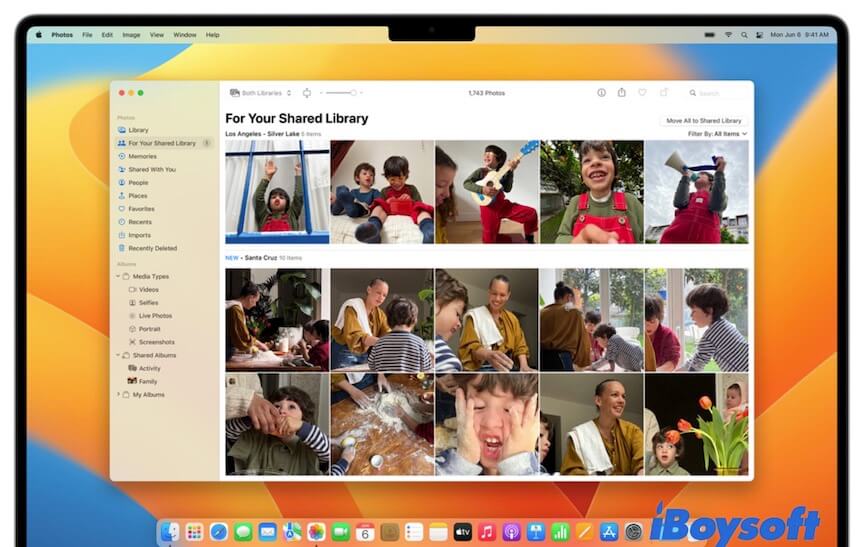
À partir de Apple.com
Ajout de Stage Manager
macOS Ventura a introduit une nouvelle fonctionnalité : Stage Manager. Il peut vous aider à organiser les applications et les fenêtres dans une vue unique sur le côté gauche de votre écran tout en gardant la fenêtre actuelle au centre du bureau. Cette utilité de gestion des tâches prend également en charge l'ouverture d'un ensemble de fenêtres basées sur une tâche spécifique ou triées par une application individuelle. Avec cela, vous pouvez vous concentrer davantage sur le projet en cours et également passer facilement entre les applications et les fenêtres.
Depuis Apple.com
Autres améliorations
La fonction de continuité conçue dans macOS Ventura permet à votre iPhone d'être la webcam de votre Mac, offrant une meilleure coopération entre les appareils Apple. Et les fonctionnalités de jeu accéléré permettent les jeux avec des graphismes et des performances excellents. La verrouillage rapide sur les photos cachées et récemment supprimées évite l'exposition de la vie privée. Outre ces améliorations, macOS 13 propose également d'autres points forts que Monterey n'utilise jamais. Vous pouvez explorer plus de fonctionnalités macOS Ventura sur apple.com.
Ainsi, si vous souhaitez explorer les nouvelles fonctionnalités de macOS Ventura, il vaut la peine de mettre à jour votre Mac.
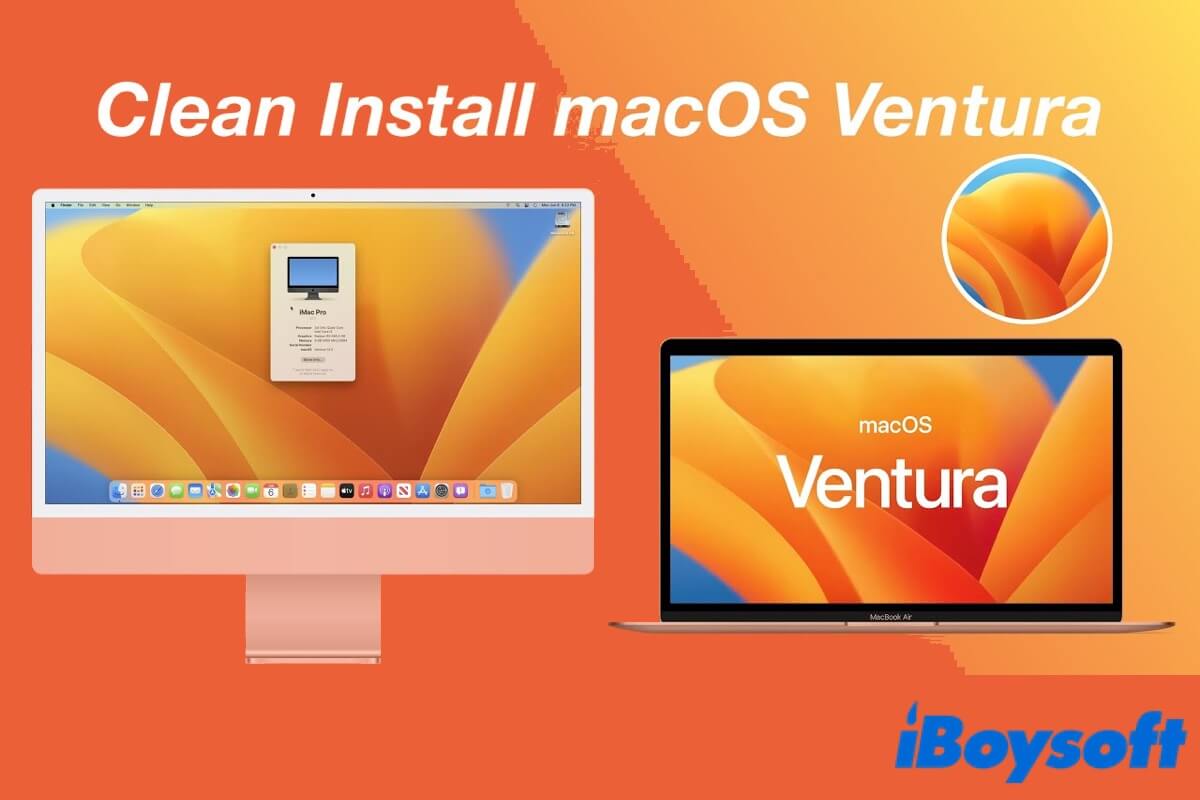
Installer proprement macOS Ventura: un tutoriel complet en 2022
Cet article vous expliquera comment nettoyer et installer macOS Ventura à l'aide d'une clé USB bootable. N'oubliez pas de sauvegarder vos données avant d'installer macOS Ventura sur Mac. Lire la suite >>
Devrais-je passer à macOS Ventura : possibles problèmes avec macOS Ventura
Outre le bénéfice des fonctionnalités puissantes de macOS Ventura, vous devrez également accepter les problèmes potentiels qu'il peut avoir. Sur la base de notre expérience, la version initiale de chaque nouveau macOS comporte toujours des bogues non détectés et des erreurs en attente, tout comme les problèmes de macOS Monterey que nous avons rencontrés auparavant.
En général, un nouveau macOS peut présenter ces problèmes.
Les problèmes de compatibilité. Certaines applications tierces n'ont pas été mises à jour dès que possible pour prendre en charge le nouveau macOS Ventura. Si vous continuez à utiliser ces programmes après la mise à niveau de votre Mac, ils peuvent se bloquer, se bloquer ou cesser de fonctionner.
Les problèmes de comportement avec certaines applications intégrées. Chaque mise à niveau de macOS entraîne une série de petites erreurs dans les applications intégrées telles que Finder faisant un retour en arrière lors du défilement horizontal dans macOS Monterey.
Les problèmes de stabilité. Bien qu'Apple mette des correctifs pour résoudre les problèmes trouvés dans macOS 13, des problèmes en attente existent également.
Risques de sécurité. Les pirates informatiques ont toujours une longueur d'avance pour explorer et étudier les vulnérabilités de sécurité d'un nouveau macOS depuis sa version bêta. Ainsi, la version bêta de macOS et la première version de la mise à jour macOS Ventura présentent des risques plus élevés d'attaque.
Dans l'ensemble, la version initiale de macOS Ventura peut présenter des problèmes de stabilité, de bogues non corrigés, de compatibilité et d'autres problèmes. Il est recommandé d'attendre que macOS Ventura ait plusieurs mises à jour mineures avant de procéder à sa mise à jour.
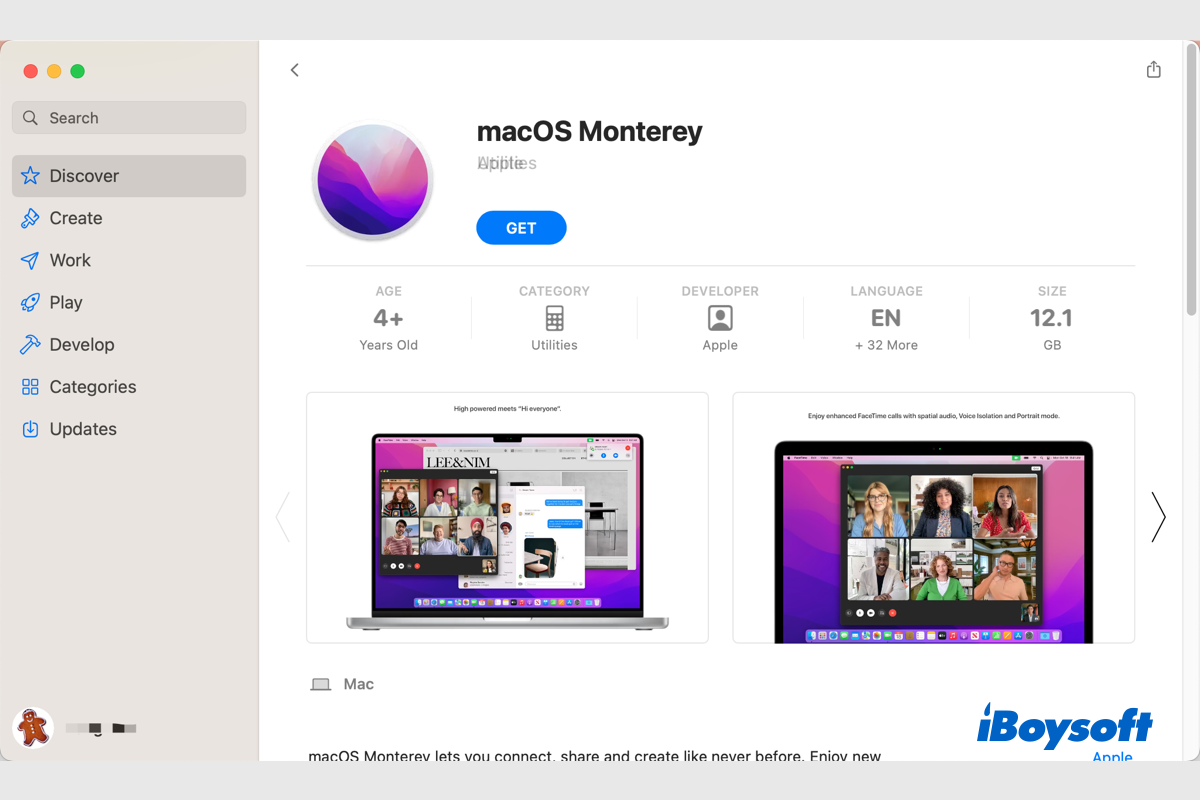
Comment passer à macOS Monterey en évitant macOS Ventura
Vous souhaiterez peut-être mettre à jour macOS depuis une ancienne version vers Monterey plutôt que Ventura pour certaines raisons. iBoysoft vous guide pour mettre à jour vers macOS Monterey tout en évitant Ventura dans cet article. En savoir plus >>
Appareils compatibles avec macOS Ventura
Il convient de mentionner que tous les modèles de Mac ne prennent pas en charge macOS Ventura. Si vous souhaitez passer à macOS 13, la première chose à faire est de vérifier si votre machine Mac est compatible avec Ventura.
Seuls les ordinateurs Mac suivants peuvent exécuter macOS Ventura :
- MacBook Pro 2017 et ultérieurs
- MacBook Air 2018 et ultérieurs
- MacBook 2017 et ultérieurs
- Mac mini 2018 et ultérieurs
- iMac 2017 et ultérieurs
- iMac Pro 2017
- Mac Pro 2019 et ultérieurs
- Mac Studio 2022
Comment mettre à jour vers macOS Ventura
Vous pouvez mettre à jour votre Mac vers macOS Ventura dans les Préférences Système. Il vous suffit d'aller dans le menu Pomme > Préférences Système > Mise à jour de logiciels. Il est recommandé de connecter votre MacBook à une source d'alimentation pendant le processus de mise à niveau. De plus, la sauvegarde de vos fichiers importants est également essentielle car certains utilisateurs signalent que leur Mac ne démarre pas après la mise à niveau vers macOS Ventura.
À lire également :
Pensées finales
Après avoir lu cet article, vous avez une réponse claire à la question "Dois-je mettre à jour mon Mac?". Si vous n'êtes pas un développeur de logiciels, il est recommandé d'attendre que plusieurs mises à jour mineures de macOS Ventura soient disponibles. À ce moment-là, vous obtiendrez un macOS 13 plus stable, sécurisé et corrigé de problèmes.
Partagez avec plus de personnes qui sont également perplexes quant à la mise à niveau vers macOS Ventura.

